Kohteen määrittäminen
Voit määrittää verkkokansion kohteeksi tulostimen käyttöpaneelista skannatuille kuville ja vastaanotetuille faksitiedoille.
Kohdekansioiden lisääminen
-
Avaa päänäyttö.
-
Valitse tulostin Tulostinluettelo (Printer List)-sovelluksesta.
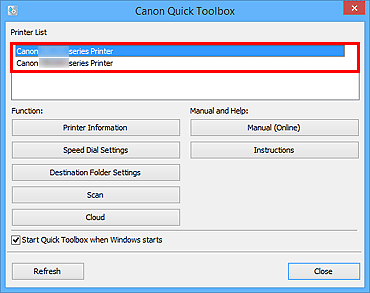
Valittuun tulostimeen liittyvät kohteet näkyvät Toiminto (Function)-osassa.
 Huomautus
Huomautus- Jos tulostinta ei näy Tulostinluettelo (Printer List)-osassa, valitse Päivitä (Refresh).
-
Valitse Toiminto (Function)-osassa näkyvistä kohteista Kohdekansion asetukset (Destination Folder Settings).
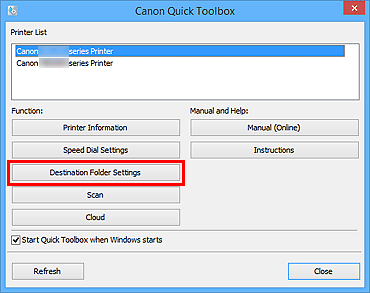
Näyttöön tulee Folder Setting Utility -ikkuna.
-
Valitse Lisää... (Add...).
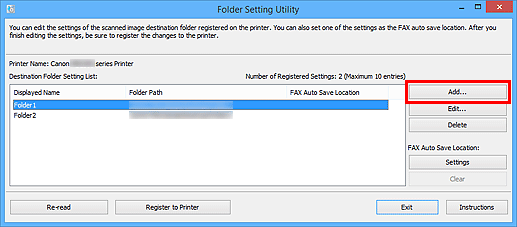
Näyttöön tulee Lisää kohdekansion (Add Destination Folder) -ikkuna.
-
Anna näyttönimi, kansion polku jne.
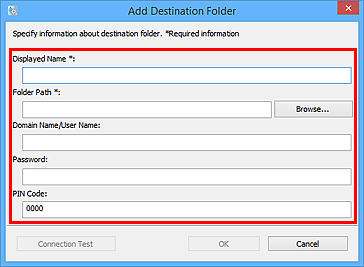
 Tärkeää
Tärkeää- Näytetty nimi (Displayed Name) ja Kansion polku (Folder Path) ovat pakollisia tietoja.
 Huomautus
Huomautus- Saat lisätietoja kenttiin syötettävistä tiedoista kohdasta "Lisää kohdekansion -ikkuna / Muokkaa kohdekansiota -ikkuna".
-
Valitse Yhteystesti (Connection Test).
Tarkista, voitko yhdistää määritettyyn kansioon.
 Tärkeää
Tärkeää-
Varmista seuraavat, ennen kuin suoritat Yhteystesti (Connection Test) -toiminnon.
- Tulostimeen on kytketty virta
- Tulostin on yhdistetty verkkoon
- Muu ohjelmisto tai käyttäjä ei käytä tulostinta
- Tulostimen käyttöpaneelissa ei näy virhettä
-
-
Tarkista viesti ja valitse sitten OK.
-
Napsauta Lisää kohdekansion (Add Destination Folder) -ikkunassa OK.
-
Valitse Rekisteröi tulostimeen (Register to Printer).
-
Tarkista viesti ja valitse sitten OK.
Automaattisen tallennussijainnin määrittäminen faksitiedoille
Aseta yksi Kohdekansion asetusluettelo (Destination Folder Setting List) -kohdassa näytetyistä kansioista automaattiseksi tallennussijainniksi faksitiedoille.
-
Avaa päänäyttö.
-
Valitse tulostin Tulostinluettelo (Printer List)-sovelluksesta.
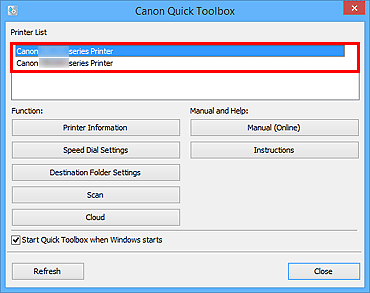
Valittuun tulostimeen liittyvät kohteet näkyvät Toiminto (Function)-osassa.
 Huomautus
Huomautus- Jos tulostinta ei näy Tulostinluettelo (Printer List)-osassa, valitse Päivitä (Refresh).
-
Valitse Toiminto (Function)-osassa näkyvistä kohteista Kohdekansion asetukset (Destination Folder Settings).
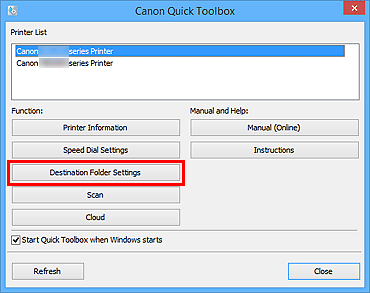
Näyttöön tulee Folder Setting Utility -ikkuna.
-
Valitse yksi tallennussijaintina käytettävistä kansioista Kohdekansion asetusluettelo (Destination Folder Setting List) -kohdasta ja valitse sitten Settings.
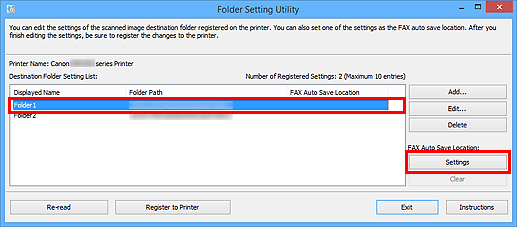
 Huomautus
Huomautus-
Jos Kohdekansion asetusluettelo (Destination Folder Setting List) -kohdassa ei ole yhtään kansiota, lisää kohdekansio.
- Jos PIN-koodin syöttöruutu tulee näkyviin, anna koodi.
-
-
Tarkista viesti ja valitse sitten OK.
 (valintamerkki) näkyy asetetun kansion Faksin aut. sijainti (FAX Auto Save Location) -kohdassa.
(valintamerkki) näkyy asetetun kansion Faksin aut. sijainti (FAX Auto Save Location) -kohdassa. -
Valitse Rekisteröi tulostimeen (Register to Printer).
-
Tarkista viesti ja valitse sitten OK.

